
Windows OS の EC2 インスタンスで EBS ボリュームデタッチ後も、OS 上にドライブ表示が残っている場合の対処法を教えてください
困っていること
Windows OS の EC2 インスタンス環境で EBS ボリュームをデタッチしました。しかしながら OS 上にドライブとして認識されたままになっています。
原因と対処法を教えてください。
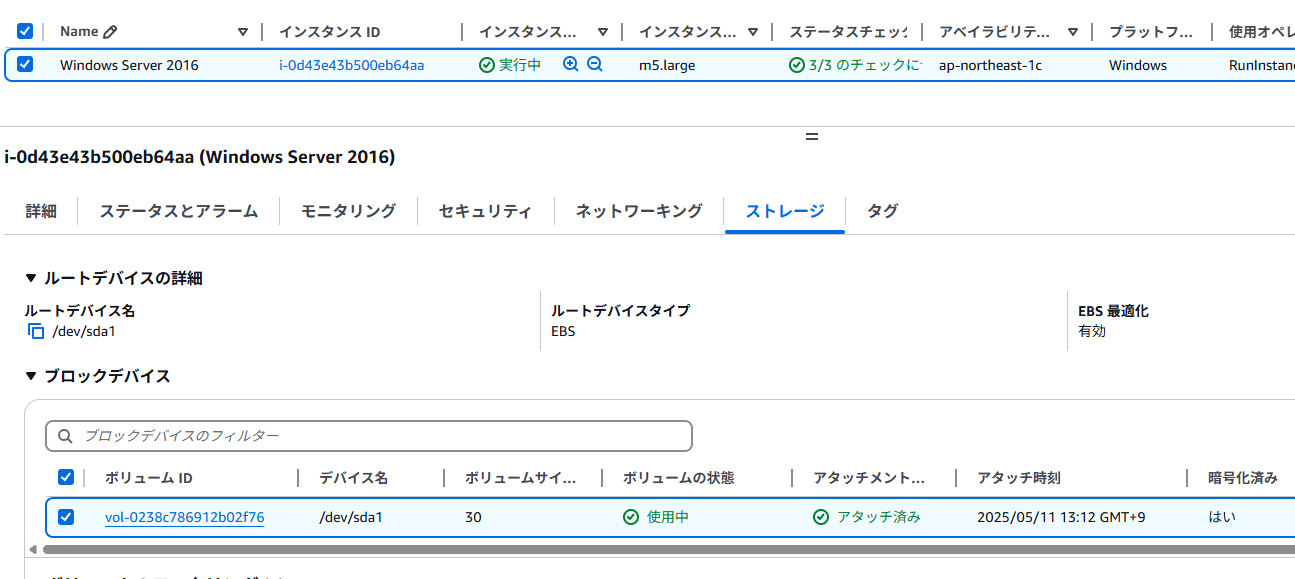
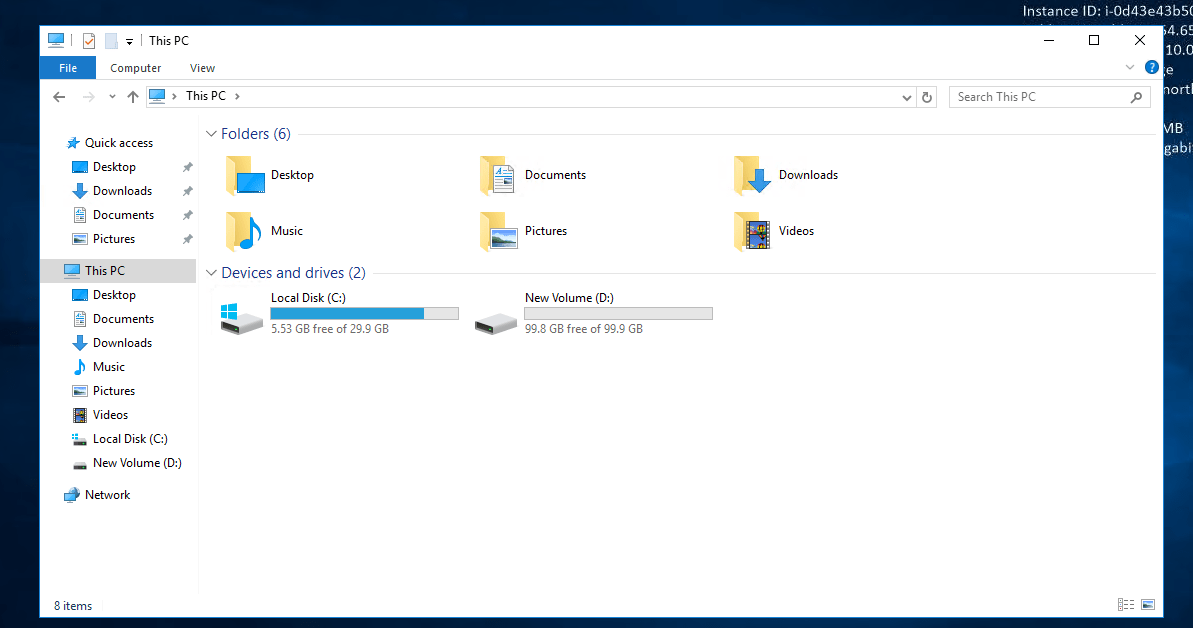
どう対応すればいいの?
原因
稼働中の Windows OS の EC2 インスタンスから EBS ボリュームをデタッチする際、アンマウントをせず強制的にデタッチなどをされた場合に発生します。
インスタンスから Amazon EBS ボリュームをデタッチするには、明示的にデタッチするか、インスタンスを終了します。ただし、インスタンスが実行中の場合、最初にインスタンスからボリュームをアンマウントする必要があります。
対処法
以下の方法で事象が解消されるかご確認ください。
- EC2 インスタンスの再起動
- 「Scan for hardware changes (ハードウェア変更のスキャン)」
EC2 インスタンスの再起動
対象 EC2 インスタンスの再起動後、暫くすると事象が解消されることが期待できます。
「Scan for hardware changes (ハードウェア変更のスキャン)」
事前準備としてディスク管理で対象 EBS ボリューム (ドライブ) をオフライン化します。
手順は以下の通りです。
- スタートメニューを右クリックし、「ディスクの管理」 を選択
- 「Disk 0」 「Disk 1」 などのディスク番号の部分(青いバーの左側のグレーの部分)を右クリックし、「オフライン」 を選択
- ディスクの状態が 「オフライン」 に変わることを確認
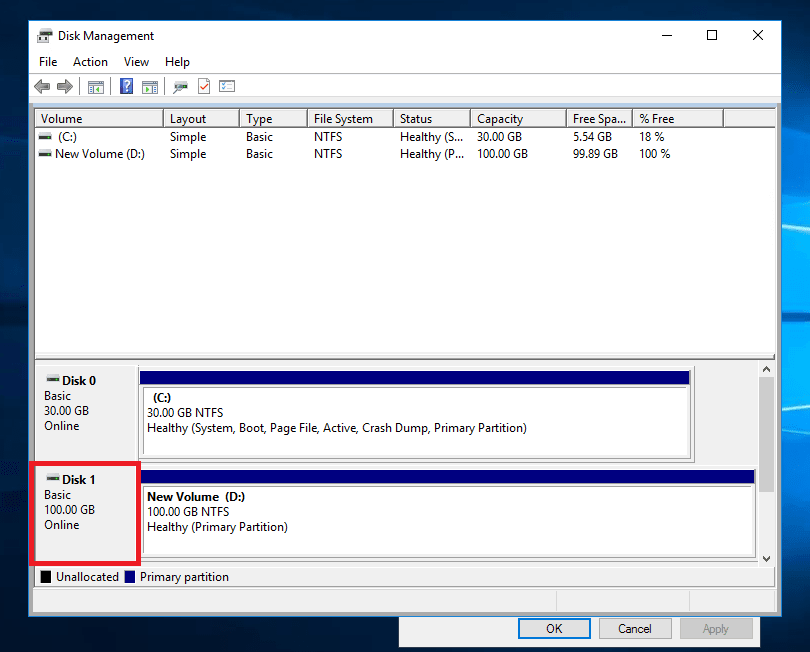
「Scan for hardware changes (ハードウェア変更のスキャン)」を利用してデバイスを再度スキャンします。
手順は以下の通りです。
- スタートメニューを右クリックし、「デバイスマネージャー」 を選択
- 「ディスクドライブ」 を右クリックし、「Scan for hardware changes (ハードウェア変更のスキャン)」 を選択
- スキャン完了後、該当のドライブが一覧から消えていることを確認
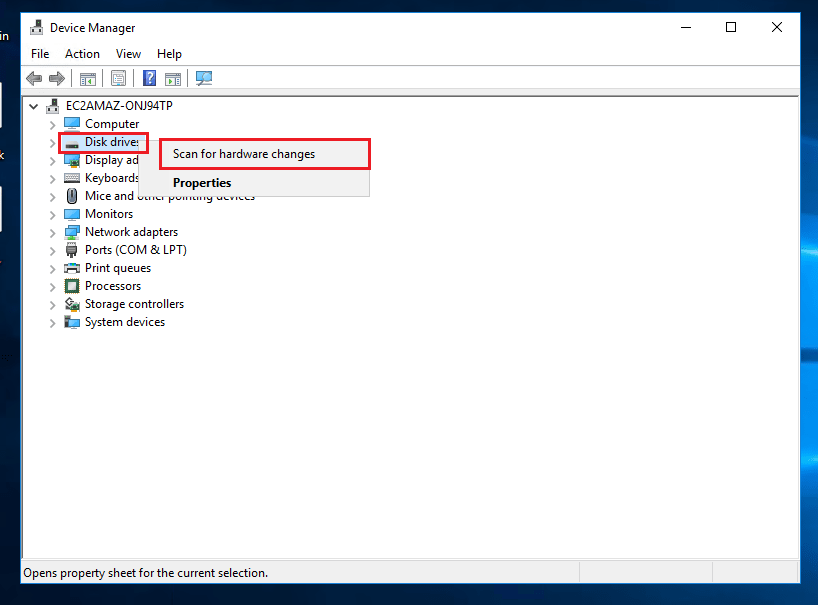
補足
EC2 インスタンスや EBS ボリュームで設定変更などを実施する際、作業前にバックアップ目的で AMI やスナップショットを取得することをお勧めします。










